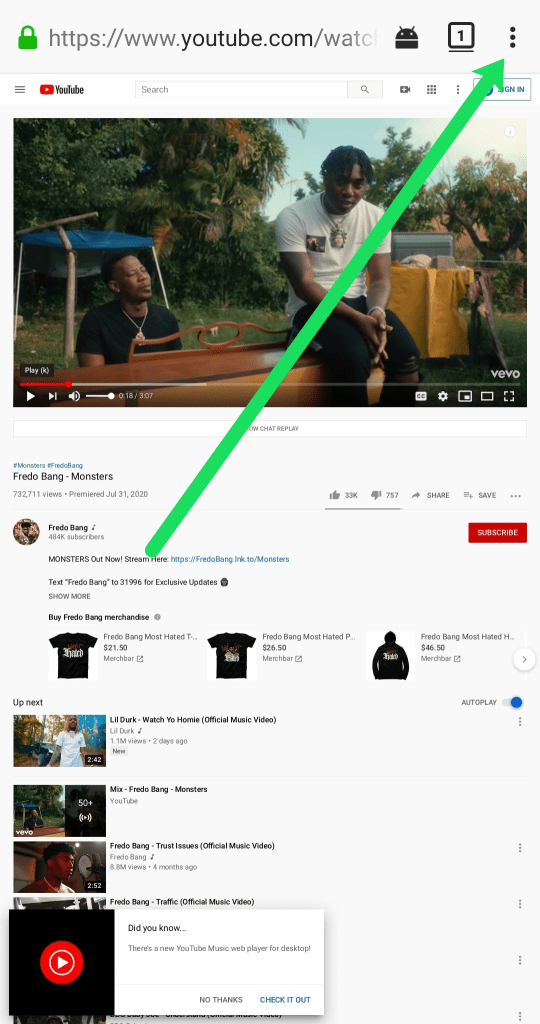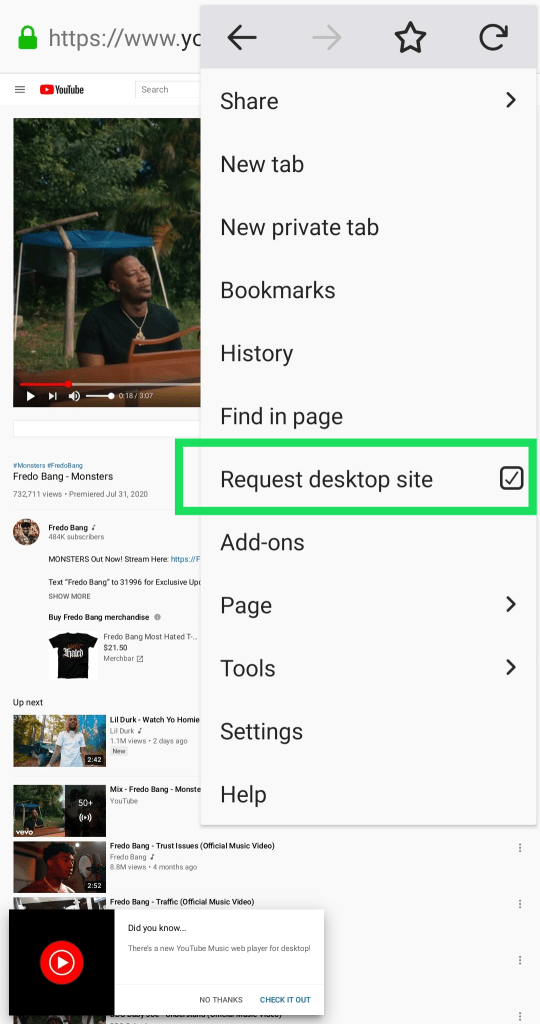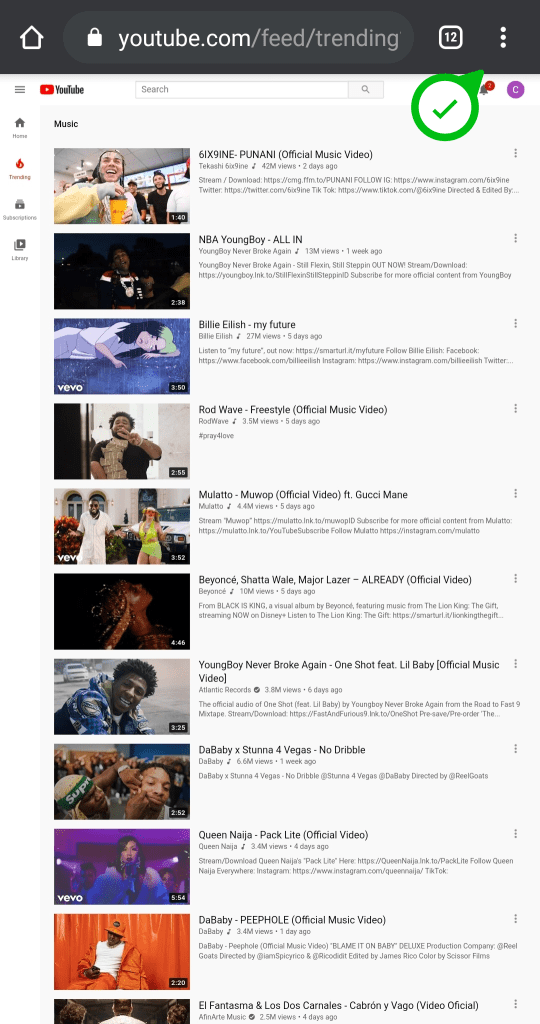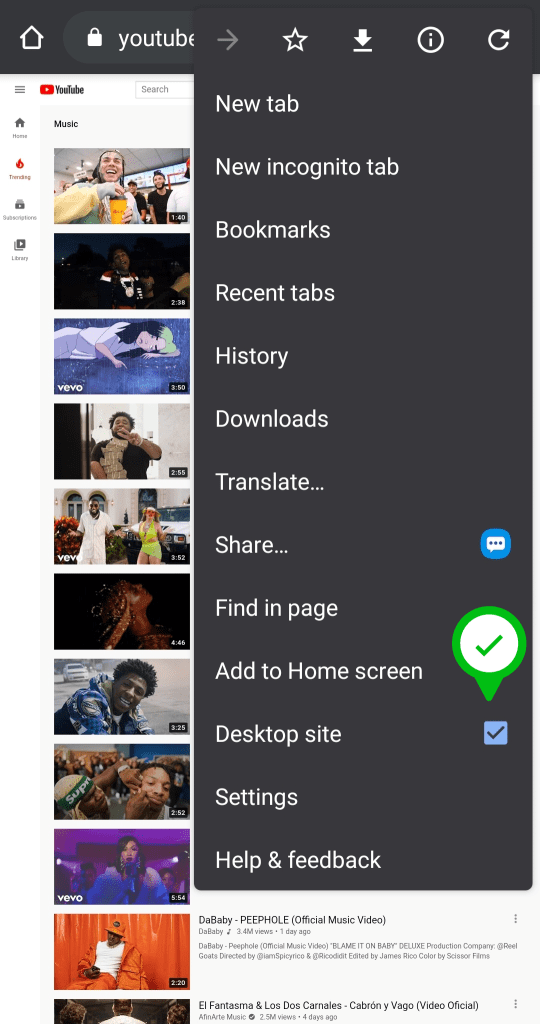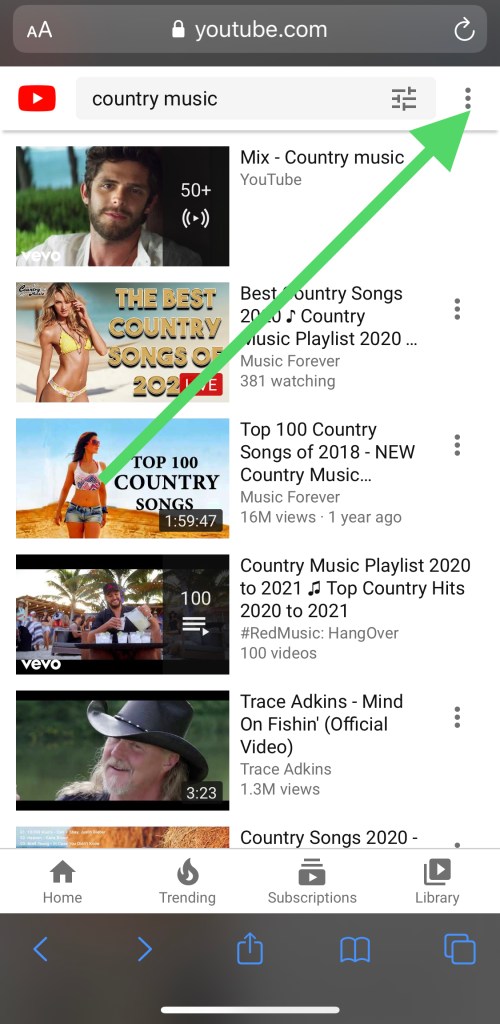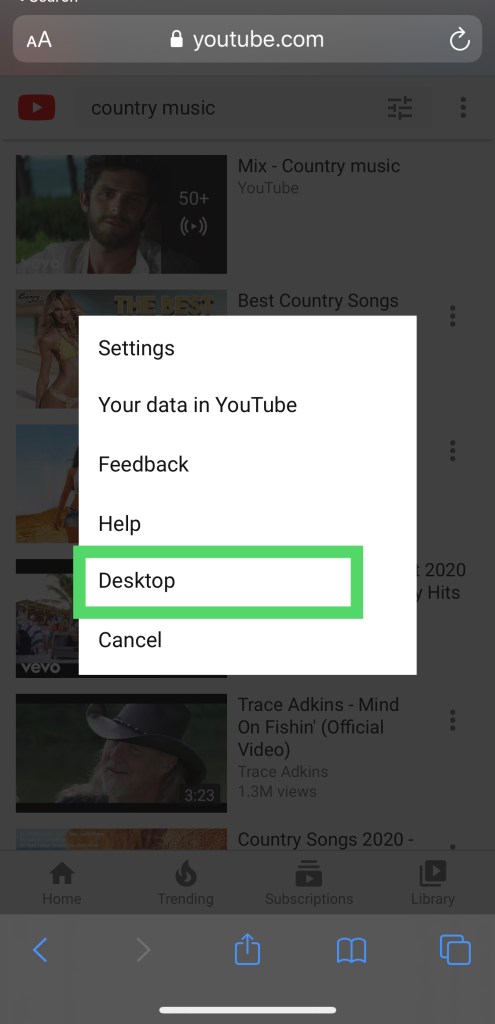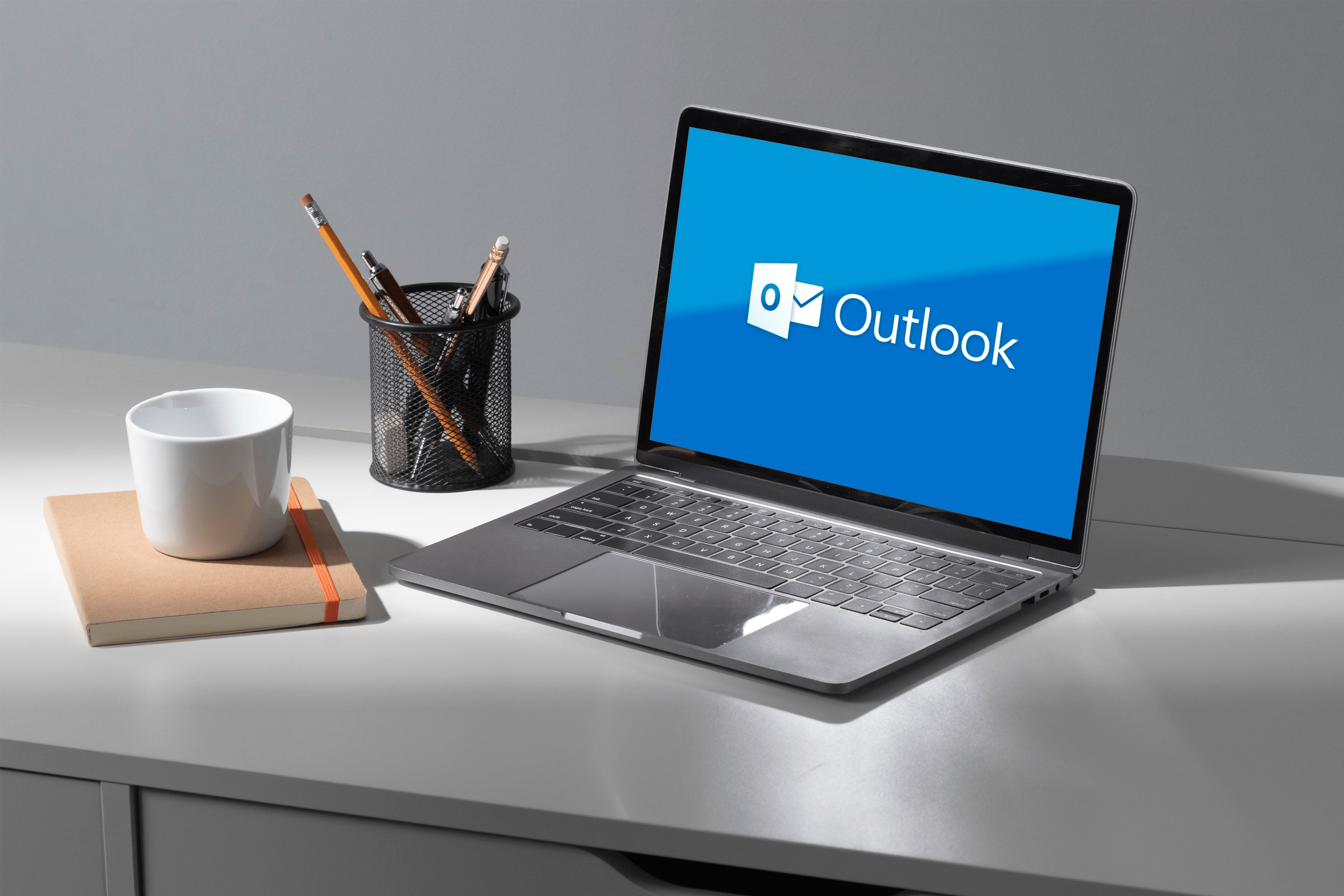Как да играете YouTube със заключен телефон и изключен екран
YouTube е най -популярният сайт за стрийминг на видео в света. Други услуги за стрийминг на видео като Vimeo са се справили сравнително добре, но никога не са се доближили до популярността на YouTube. YouTube по същество се превърна във втората най -популярна търсачка!

За съжаление YouTube автоматично се изключва, ако заключите телефона си.
Това каза, има начини да се заобиколи това. В това ръководство ще покажем как можете да заобиколите системата за заключване на телефона и да гарантирате, че можете да слушате видеоклипове в YouTube, независимо дали сте на телефона си или не.
Как да играете YouTube със заключен телефон
Има няколко различни начина да играете YouTube, когато телефонът ви се заключи, независимо от мотивите ви защо трябва да го направите. Може би искате да спестите батерия или да слушате музика или интервю, докато спите. Ето как да поддържате YouTube, когато телефонът ви спи/заключен.
YouTube Premium (по -рано YouTube Red)
Услугата за стрийминг на YouTube Premium е официалният начин за възпроизвеждане на съдържание със заключен екран. С $ 9,99 на месец тази услуга е поредният платен абонамент. Ако това не е за вас, има няколко решения.

За някой, който използва YouTube много, може би си струва да се вгледате в YouTube Premium. Абонаментът има и други предимства, освен само видеоклиповете със заключен екран.
Други начини за възпроизвеждане на YouTube със заключен или заспал телефон
Всеки от тези съвети зависи от вашата мобилна операционна система и операционната система, включително iOS или Android.
1. Пуснете YouTube чрез Mozilla Firefox, докато сте на Android
Този трик с браузъра Android е просто решение. Ако използвате устройство с Android, изтеглете видеоклип в YouTube в браузъра Mozilla Firefox, вместо чрез приложението YouTube. Не забравяйте да въведете URL адреса, така че устройството ви с Android да не ви пренасочва автоматично към версията на приложението.
- Докоснете трите вертикални точки в горния десен ъгъл
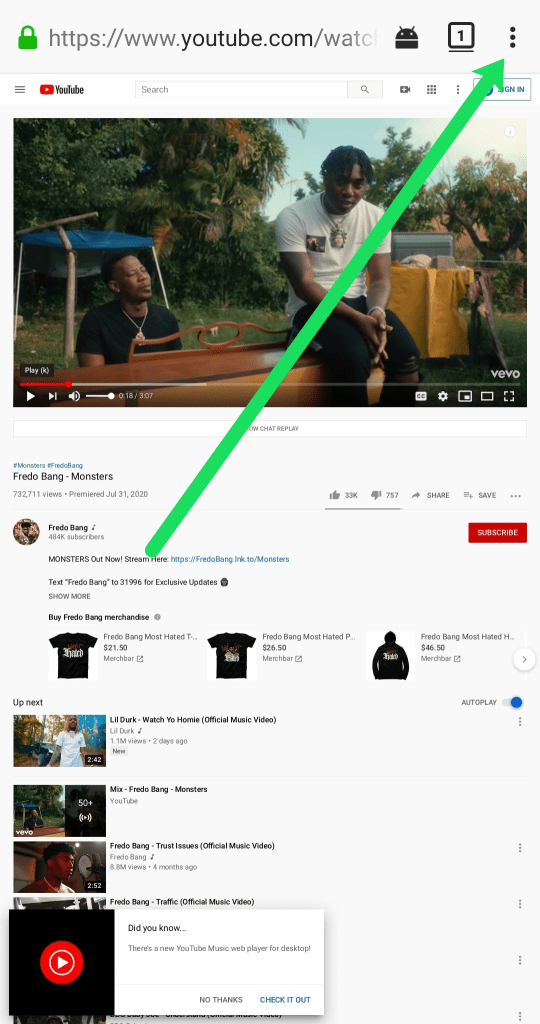
- Докоснете Заявка за настолен сайт опция
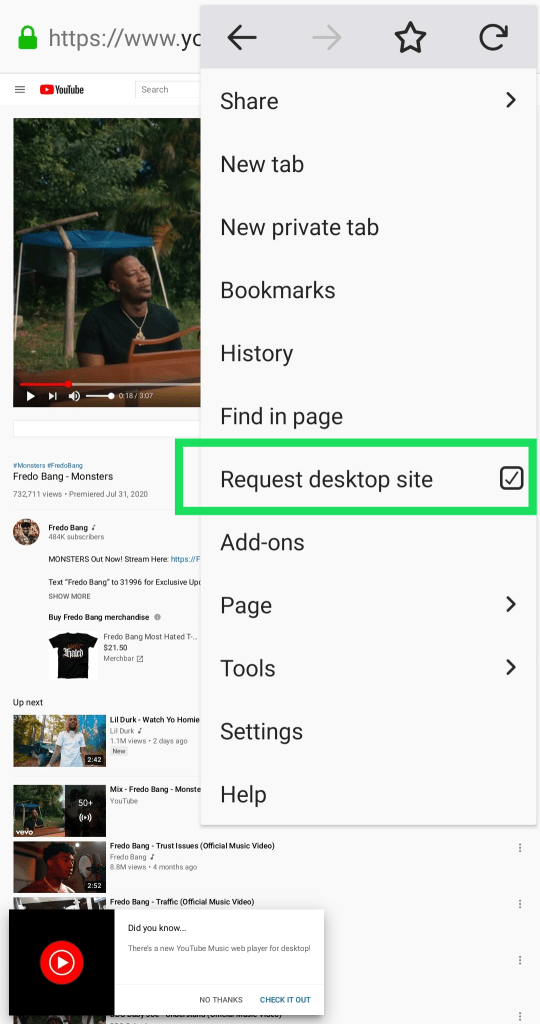
Ако направите това, можете дори да заключите телефона си и устройството така или иначе ще продължи да възпроизвежда звука. Това означава, че не можете да контролирате възпроизвеждането, докато телефонът ви е заключен. Този сценарий означава, че трябва да го отключите, за да прескочите видеоклипа, да го поставите на пауза, да го възпроизведете или да направите нещо друго.
За щастие приложението Firefox на Mozilla е безплатно изтегляне, от което можете да се възползвате, когато пожелаете. Това е страхотен, елегантен, лек браузър, който е чист и пълен блажен за използване.
2. Пуснете YouTube чрез браузъра Google Chrome на Android

Решението на браузъра Google Chrome на Android е подобно на това на Mozilla Firefox. Изтегляте браузъра Chrome, който трябва да е предварително инсталиран на телефона ви с Android, и гледате въпросното видео.
Ако заключите телефона си, аудиото трябва да продължи да се възпроизвежда. Можете обаче да контролирате функциите за пауза и възпроизвеждане чрез заключения екран благодарение на интеграцията на Google - приятно, ако не и непреднамерено докосване.
Ако искате да направите това, трябва да се уверите, че Google Chrome е в режим Desktop на вашето устройство Android.
- Отворете мобилния си браузър Google Chrome и отидете до трите точки в горния десен ъгъл на екрана.
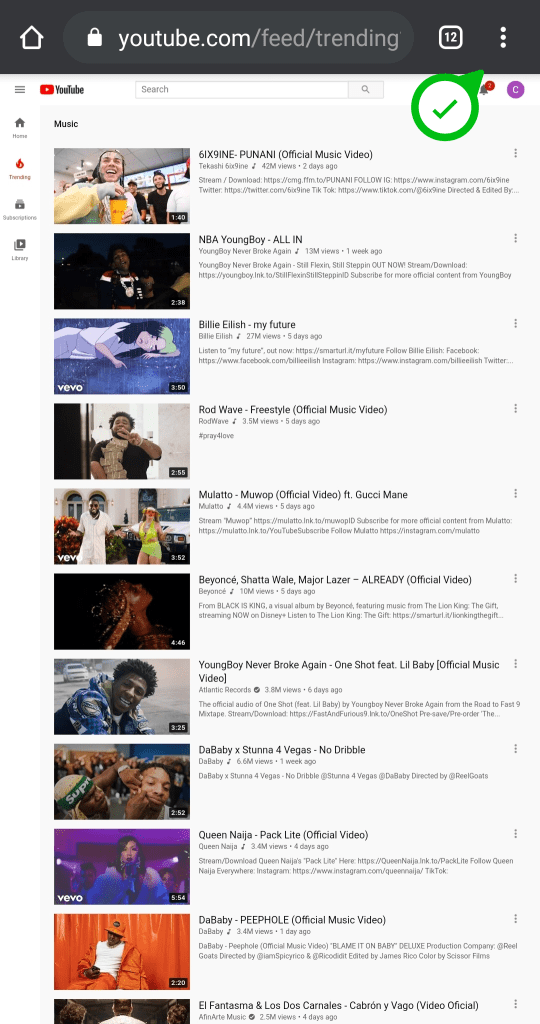
- Докоснете това и изберете работен плот от получения списък с елементи.
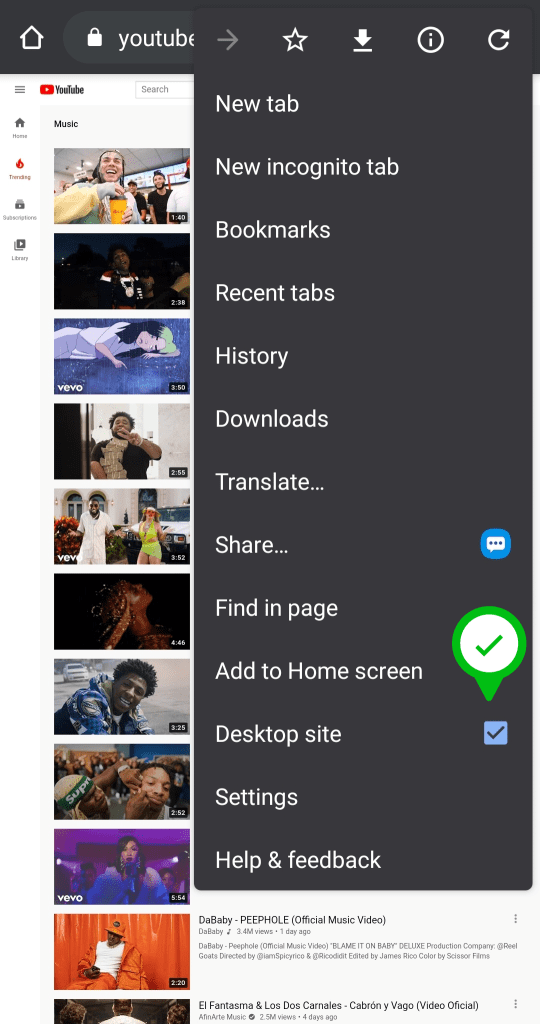
Той ще постави отметка в квадратчето и страницата ще се опресни в по-забележим уебсайт с тематика за настолни компютри. Направете това, ако възпроизвеждането на видеоклипове все още прекъсва, когато използвате браузъра Chrome в мобилен режим.

Въпреки това, ако имате браузъра в режим на работния плот, не можете да контролирате функциите за възпроизвеждане чрез заключения екран, което е жалко. Но е по -добре, отколкото изобщо да не можете да заключите екрана си.
3. Играйте чрез браузъра Safari на iOS

Докато предишните два съвета са били за потребители на Android, този е за вас, потребителите на iPhone и iPad, които обичат YouTube.
Намерете видеоклипа, който искате да слушате, на уебсайта на YouTube в Safari, след което изпълнете следните стъпки:
- Докоснете трите точки в горния десен ъгъл на Safari
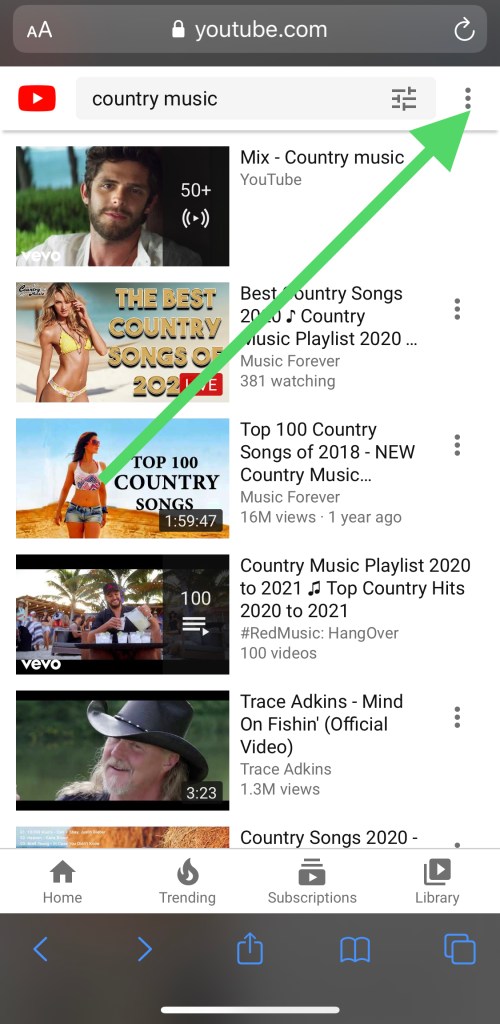
- Докоснете работен плот
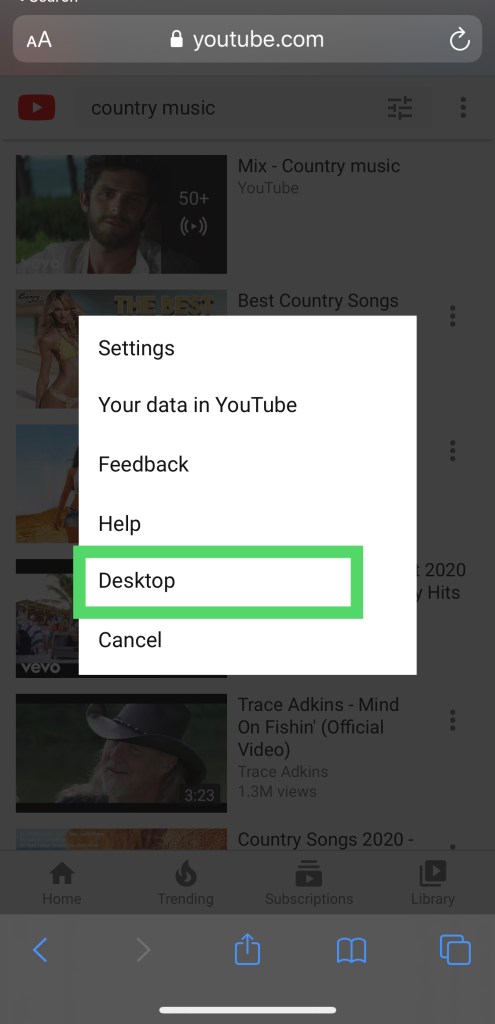
Можете да използвате уеб браузъра Safari, за да изтеглите желания видеоклип и да го пуснете от там. Ако използвате Safari на вашия iPhone или iPad за възпроизвеждане на видеоклипове в YouTube, аудиосъдържанието трябва да се възпроизвежда дори през заключения екран.
Потребителите на iOS също трябва да могат да използват браузъра Mozilla Firefox, за да постигнат същото. Също така трябва да можете да контролирате възпроизвеждането с безплатния браузър Firefox.
Приложения на трети страни
Ако използвате устройство с Android и горните решения са неефективни, винаги можете да изтеглите приложение на трета страна, което ви позволява да слушате YouTube, докато смартфонът ви е заключен.
Тази опция е доста ограничена поради правилата на YouTube, но можете да намерите такава, която да продължи известно време.

Приложения като MiniTube позволяват на YouTube да играе във фонов режим, докато екранът на телефона е изключен.
В Play Store има някои други опции. Достъпвайки до опцията „Търсене“, въведете „Фон на плейъра на YouTube“ и свързаните приложения се появяват в списъка.
Когато изтегляте приложение на трета страна, важно е да прочетете рецензиите. Някои приложения в Google Play Store ще изтощават живота на батерията ви, ще консумират вашите данни или ще бомбардират телефона ви с реклами.